可以跟踪每月的高级请求使用量,以便最大化 Copilot 计划的价值。
注意
高级请求计数器在每个月的第一天 00:00:00 UTC 重置。
查看高级请求使用情况
有多种方法可以查看高级请求使用情况:
当你的高级请求额度达到上限时,Copilot 所有使用界面均会显示通知提示。
在 IDE 中查看使用情况
如果编辑器中使用 Copilot,可以直接在编辑器内查看你的使用情况。 例如,在 Visual Studio Code 中,你可以查看你的计划包含哪些功能、你在当前计划中使用限额的进度,以及限额重置的日期。

你可以在以下 IDE 中访问使用情况信息。
- 在 Visual Studio Code 中,单击状态栏上的 Copilot 图标 ()。
- 在 Visual Studio 中,单击右上角的 Copilot icon (),然后单击“Copilot Consumptions”********。
- 在 JetBrains IDE 中,单击状态栏中的 Copilot icon (),然后选择“View quote usage”********。
- 在 Xcode 中的菜单栏中,单击 Copilot 图标 ()****。
- 在 Eclipse 底部的状态栏中,单击 Copilot 图标 ()****。
在 Copilot 设置中查看使用情况
可以随时从 GitHub.com 上的 Copilot 设置页上查看高级请求使用情况。
- 在 GitHub 上任意页的右上角,单击你的个人资料图片。
- 单击“ Your Copilot”****。
- 在“使用情况”下,查看“高级请求”进度栏以查看用于当前月份的高级请求配额的百分比。
下载 Copilot 高级请求使用情况报告
高级请求使用情况报告包括所有高级请求使用情况(包括限额内外的所有高级请求使用情况)。
注意
对于组织和企业,只有管理员才能下载使用情况报告,以了解整个企业范围内 Copilot 的使用情况。 组织或企业的各个成员无法自行下载该报告。
-
导航到你的帐户。
在 GitHub 上任意页的右上角,单击你的个人资料图片。 然后:
- 对于个人帐户,请单击“ Settings”********。
- 对于组织,请单击“ Your organizations”********。
- 对于企业,请单击你的企业,然后单击希望查看的企业************。
-
导航到账单设置。
- 对于个人帐户,在侧边栏的“Access”部分,请单击“ Billing & Licensing”,然后单击“Overview”************。
- 对于组织,请单击“ Settings”。 然后,在边栏的“Access”部分,单击“ Billing & Licensing”,再单击“Usage”。
- 对于企业,请单击“ Billing & Licensing”,然后单击“ Usage”************。
-
下载 CSV 使用情况报告。
- 对于个人帐户,在边栏中的“Billing & Licensing”下,选择“Billing & Licensing”。 然后单击“Get usage report”,选择报告类型和期限,再单击“Get usage report”。
- 对于组织,请单击“Get usage report”下拉菜单,然后单击“Copilot premium requests usage report”************。
- 对于企业,请单击“Get usage report”下拉菜单,然后单击“Copilot premium requests usage report”************。
该报告包含过去 45 天内的 Copilot 高级请求使用情况。 通常,报告会在 30 分钟内通过电子邮件发送给你。
优化高级请求的使用情况
可使用以下策略最大化高级请求的价值:
-
为任务选择适当的模型。 某些模型更适合特定任务。 如果你正在使用高级请求,可以根据需要有策略地选择模型,以获得Copilot 的最佳结果。 请参阅“AI 模型比较”。
-
设置预算。 设置预算以跟踪你的超额使用情况,并在达到预算的 75%、90% 或 100% 时收到提醒。 请参阅“设置预算以控制按流量计费的产品的支出”。
注意
默认情况下,所有预算设置为零,如果没有创建预算,超出限额的高级请求将被拒绝。
-
定期监视使用情况。 在 GitHub 帐户设置中查看你的使用情况,了解你已使用了多少高级请求。 这有助于你规划当月剩余时间内可以使用的额度。
-
需要时升级。 如果你发现自己经常触达每月配额上限,请考虑升级到包含更多高级请求的计划。
-
避免不必要地重试大型提示请求。 提交同一条较长或复杂的提示多次,可能会消耗更多高级请求。 必要时尝试重新表述或简化你的请求。
使用多个 Copilot 许可证管理高级请求计费
如果你有来自多个独立组织或企业的 Copilot 许可证,则必须定义使用高级请求时要收取费用的实体。 在定义计费实体之前,你发出的所有高级请求都将被拒绝。
如果两个或更多个企业或独立组织向你分配了 Copilot 许可证,则在个人帐户的 Copilot 功能设置中,“Billing”部分会显示“Usage billed to”下拉列表****。
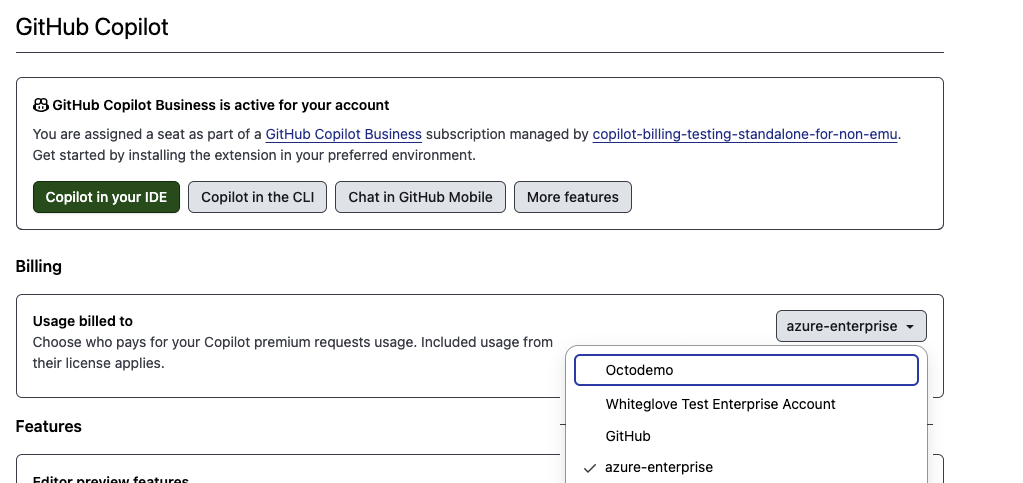
可以随时更改计费实体选择。 所有后续高级请求的费用都会计入新选择的实体。